
Met behulp van de functie "Lange screenshot" in Chrome op Android kunt u screenshots op full-pagina vastleggen om te sparen voor later of delen met anderen. Hier is hoe het te doen.
Wat je nodig hebt
De functie "Lange screenshot" is beschikbaar met de Chrome 94 Update voor Android. Vanaf 2021 september moet je een Verborgen vlag om het te gebruiken. Uiteindelijk kan de functie een niet-verborgen onderdeel worden van een toekomstige verchroomde release. Alle volledige paginaafbeeldingen die u vastlegt, worden opgeslagen in PNG-indeling .
Voordat we beginnen, zorg er dan voor dat je de Google Chrome-app De Play Store gebruiken op de nieuwste versie op Android.
VERWANT: Hoe Google Chrome-vlaggen in te schakelen om beta-functies te testen
Hoe kan ik een schermafbeeldingen inchlaten en nemen in Chrome
Om aan de slag te gaan, opent u de Chrome-app op uw Android-apparaat. Type
Chrome: // vlaggen
in de adresbalk en druk op Enter.
Waarschuwing: Chrome houdt enkele functies als verborgen vlaggen, omdat ze onstabiel zijn en de prestaties van de browser op uw apparaat kunnen hinderen. Dus gebruik ze op eigen risico.
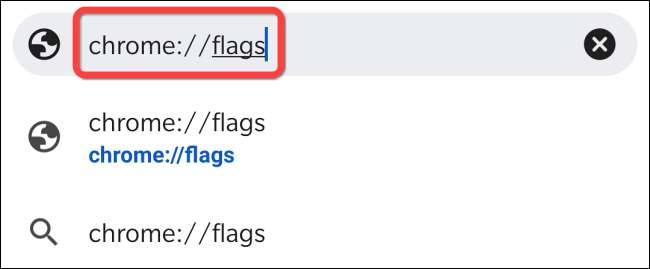
Typ "Lange screenshots" in de zoekbalk van de "Experimenten".
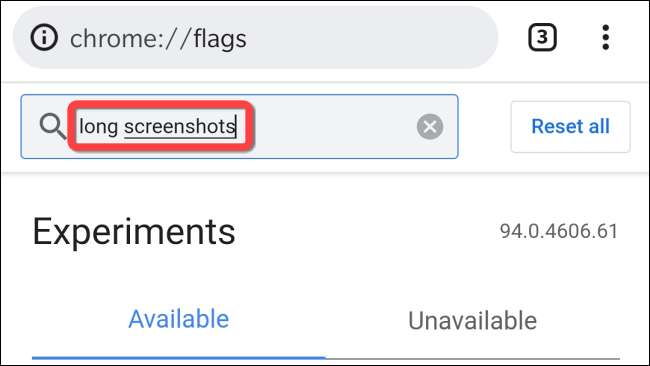
Tik onder de vlag "Chrome Share Long Screenshots" op het vervolgkeuzemenu.
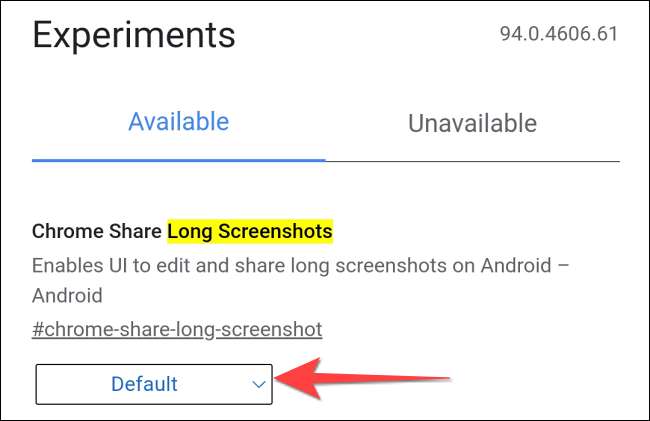
Selecteer "Ingeschakeld" in het menu.
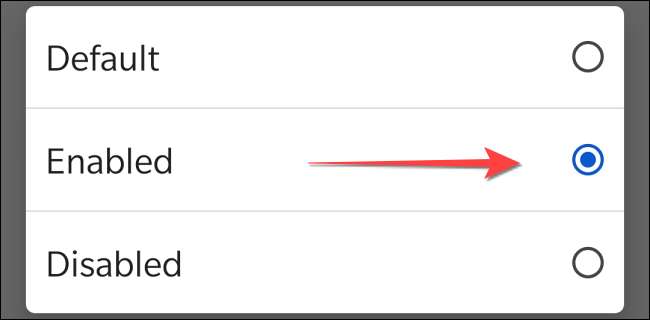
Verlang vervolgens de browser. Open daarna de pagina die u wilt vastleggen. Zodra de pagina laadt, tikt u op de drie verticale stippen in de rechterbovenhoek om het chroommenu te openen.
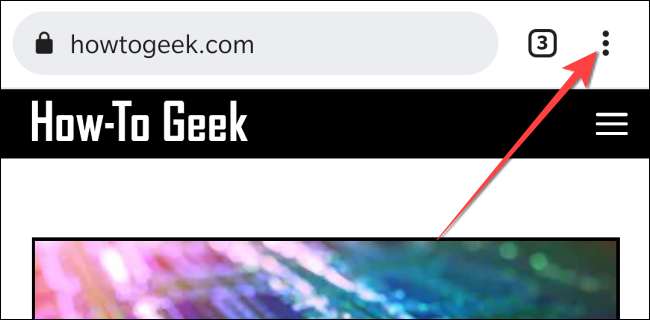
Selecteer "Delen" in het menu Chrome.
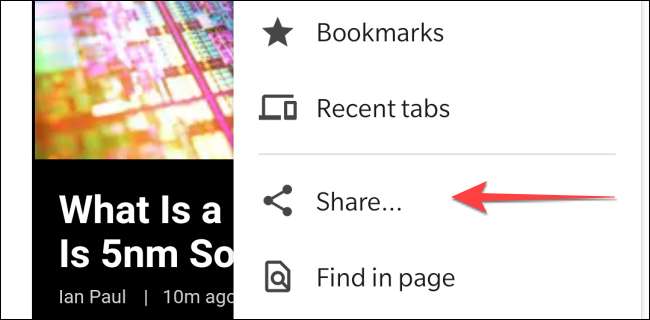
Het deelmenu van Chrome wordt aan de onderkant geopend. Selecteer "Lange screenshot".
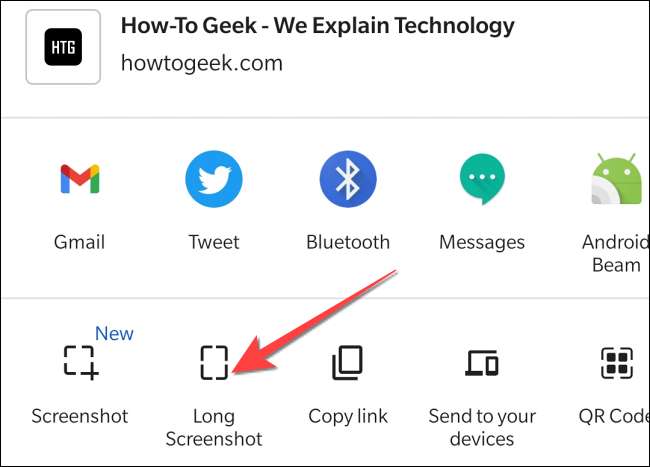
Chrome opent een witgrensde doos met pijlen op en neer op de boven- en onderkant en grijs de rest van het gebied. Tik op en sleep de pijlen omhoog of omlaag in de respectievelijke aanwijzingen om meer gebieden van de webpagina vast te leggen.
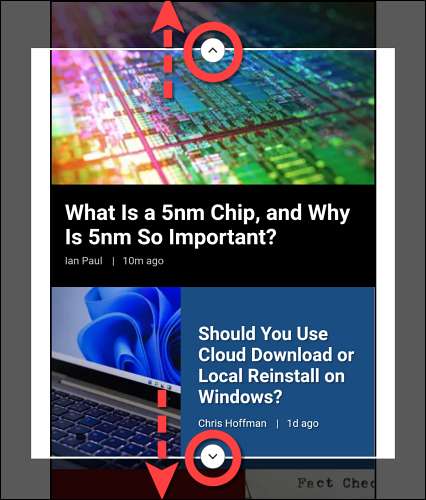
Druk ooit klaar op de knop Vinkje in de rechterbenedenhoek, die de ingebouwde beeldeditor van Chrome opent.
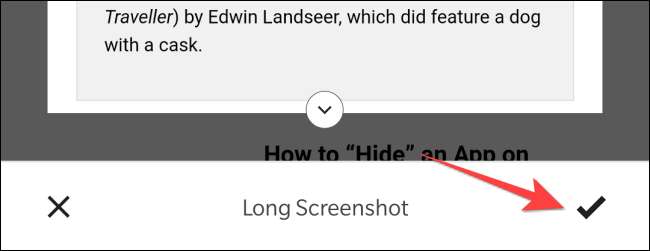
In de ingebouwde beeldeditor van Chrome zie je het "gewas" (voor bijsnijden), "Tekst" (voor het toevoegen van tekst) en "Teken" (voor annotaties) opties onderaan. Tik op "Volgende" in de rechterbovenhoek.
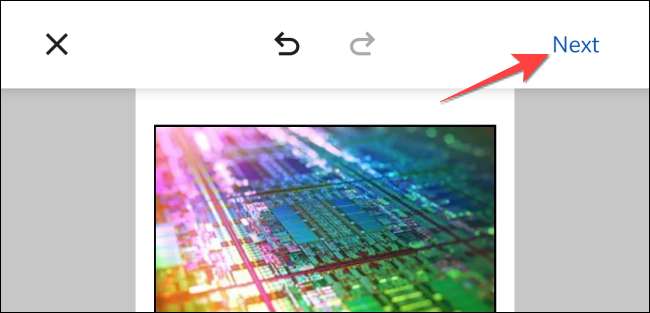
Een ander deelmenu wordt geopend met de opties om de lange screenshot te delen of op te slaan op uw telefoon. Tik op de optie die het beste bij u past.

Herhaal zo vaak als nodig om zoveel mogelijk webselenafbeeldingen vast te leggen terwijl uw Android-apparaat aankan. Trouwens, dat kan Capture Full-Screen Screenshots het ook met behulp van Chrome op Mac en PC. Veel plezier!
VERWANT: Hoe u volledige paginaafbeeldingen kunt maken in Google Chrome zonder een extensie te gebruiken






